Sedang mencari tutorial untuk install ulang Windows 10 lengkap dengan gambar? Anda mengunjungi halaman yang tepat, berikut adalah tutorial lengkap cara install ulang Windows 10 yang bisa Anda terapkan di komputer maupun laptop.
Tidak ada yang lebih ampuh untuk memperbaiki Windows selain dengan melakukan install ulang. Install ulang dapat membantu Anda untuk memperbaiki berbagai masalah pada Windows dan juga dapat membuat komputer Anda menjadi lebih cepat dan terlihat baru kembali. Cara install ulang Windows 10 tidak jauh berbeda dengan versi Windows sebelumnya. Yang perlu Anda siapkan sebelumnya hanyalah DVD / ISO Windows 10 untuk selanjutnya disalin ke flashdisk dan ikuti instruksi yang diberikan oleh Windows untuk menyelesaikan instalasi.
Jika Anda masih ragu bagaimana langkah yang benar, Anda dapat mengikuti tutorial di bawah ini untuk menginstall ulang PC Anda menggunakan Windows 10.
Penting: Jika ini adalah kali pertama Anda mengninstall Windows 10 pada PC Anda, pastikan terlebih dahulu bahwa Windows 10 sudah kompatibel dengan PC Anda. Namun, tak usah khawatir, jika PC Anda dapat menjalankan Windows 7 / Windows 8.1, sudah dapat dipastikan PC Anda juga dapat menjalankan Windows 10 tanpa masalah.
Perhatian: AplikasiPC merekomendasikan untuk membackup data Anda ke penyimpanan eksternal sebelum melakukan install ulang. Terutama data yang berada pada drive C.
Tutorial Install Ulang Windows 10
Langkah 1: Jika Anda memiliki ISO Windows 10 64-bit atau 32-bit, sebelumnya Anda harus membuat ISO tersebut menjadi bootable dengan cara membakarnya ke dalam DVD atau menggunakan flashdisk.
Langkah 2: Masukan DVD / Flashdisk yang sebelumnya sudah terisi Windows 10 dan restart PC Anda. Ubah pengaturan seperlunya pada BIOS/UEFI Anda agar urutan boot pertama menjadi perangkat yang terisi instalasi Windows 10.
Langkah 3: Setelah PC Anda kembali menyala, maka akan terlihat pesan “Press any key to boot from DVD or USB“, tekan Enter untuk memulai instalasi.
Langkah 4: Setelah gambar di bawah ini muncul, pilih bahasa yang ingin Anda gunakan (Language to install), Waktu dan Mata Uang (Time and Currency format), dan masukan perangkan masukan (Keyboard or input method) sebelum mengklik tombol Next.
Langkah 5: Anda akan melihat tampilan seperti gambar di bawah ini – Klik tombol Install untuk melanjutkan.
Langkah 6: Selanjutnya, Anda akan diminta untuk memasukan kunci produk (product key). Masukan 25 karakter product key lalu klik tombol Next. Jika Anda belum memiliki product key, Anda dapat melewatinya dengan cara mengklik tombol Skip.
Jika Anda memasukan product key pada Langkah 6, Anda tidak akan diminta untuk memilih versi Windows yang ingin Anda install (versi Windows ditentukan oleh product key).
Langkah 7: Pada “license agreement“, saya rekomendasikan untuk membacanya lebih dahulu (namun saya yakin pasti Anda malas untuk membacanya), klik I accept the license terms lalu klik tombol Next.
Langkah 8: Disini Anda akan diberi 2 pilihan:
# Upgrade: Install Windows, namun jangan hapus file yang sudah ada pada drive
# Custom: Install Windows dengan cara menghapus semua file yang sebelumnya ada.
Karena disini kita akan melakukan install ulang Windows 10, maka klik pilihan kedua dengan judul “Custom: install Windows only (advanced)“.
Langkah 9: Selanjutnya pilih partisi mana yang ingin Anda gunakan untuk menginstall Windows. Jika Anda ingin menggunakan partisi yang sebelumnya sudah terinstall Windows, Anda perlu mem-format-nya terlebih dahulu sebelum menginstall Windows 10.
Untuk memformat partisi, pilih partisi mana yang ingin Anda format lalu klik Format. Harap diperhatikan, bahwa dengan memformat partisi, Anda akan menghapus seluruh data yang ada pada partisi tersebut.
Jika Anda menginstall Windows 10 pada hard disk baru atau SSD dan disk tersebut belum dipartisi, Anda akan melihat daftar drive sebagai unallocated space. Pilih drive tersebut lalu klik tombol New, masukan setidaknya 20 GB (pada saat AplikasiPC menguji, Windows 10 hanya menggunakan ruang disk sebesar 18 GB), lalu klik tombol Apply.
Jika Anda melihat jendela dengan pesan “To ensure that all Windows features work correctly, Windows might create additional partitions for system files“, klik tombol OK. Biasanya Windows 10 akan membuat partisi baru dengan ukuran 100 MB untuk menyalin file sistem.
Selanjutnya: Cara Install Ulang Windows Menggunakan Windows 10 [2]

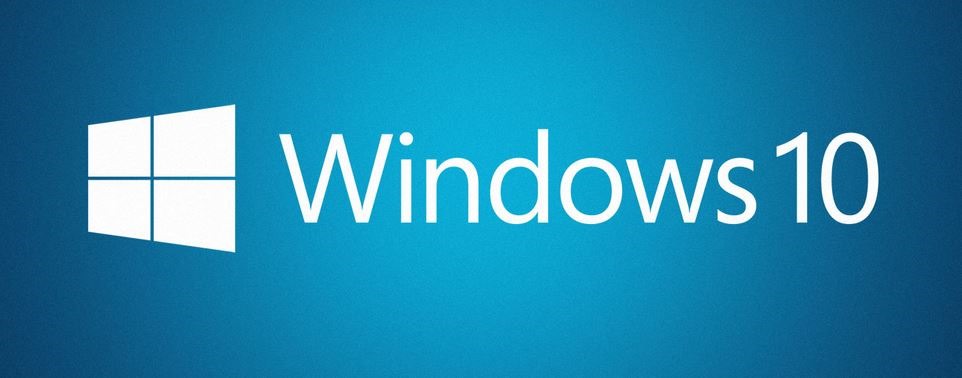
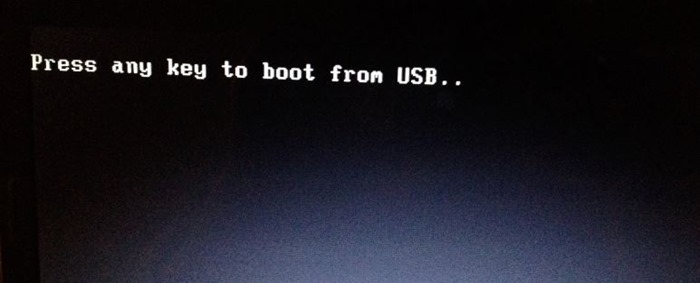
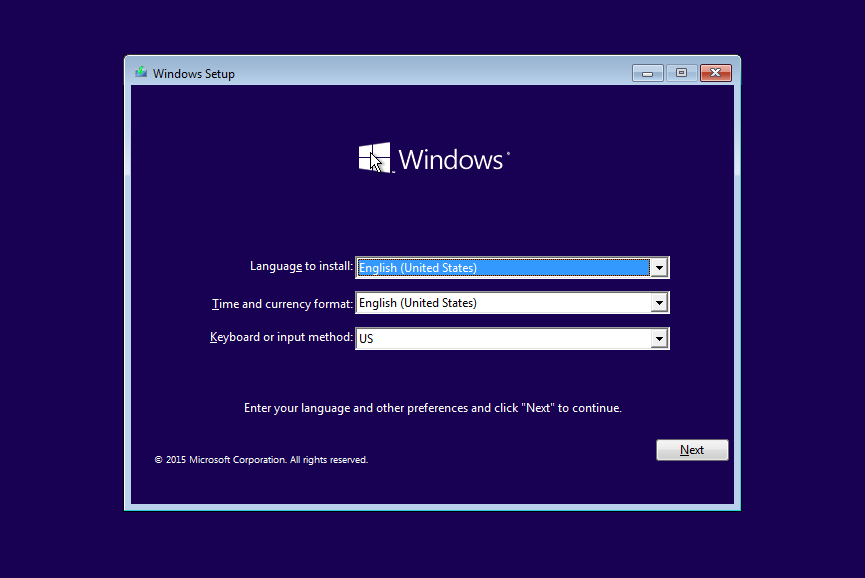
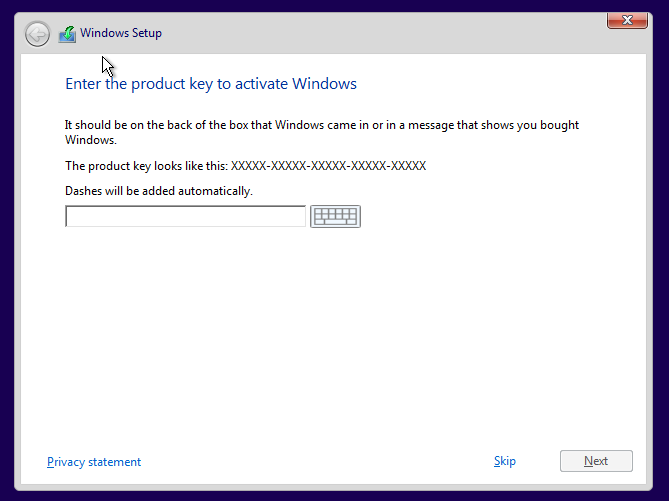
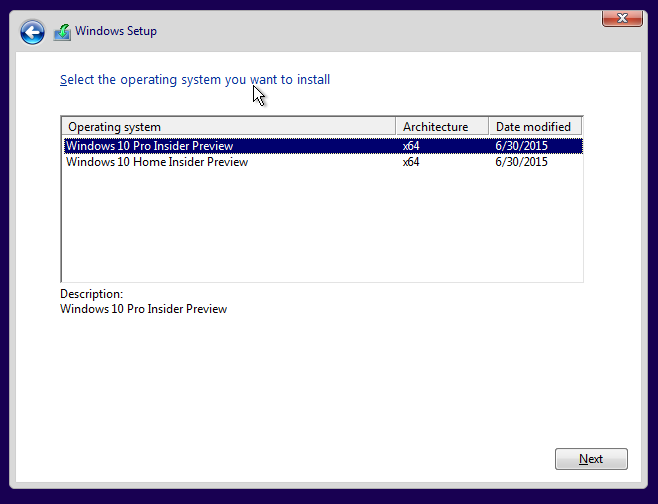
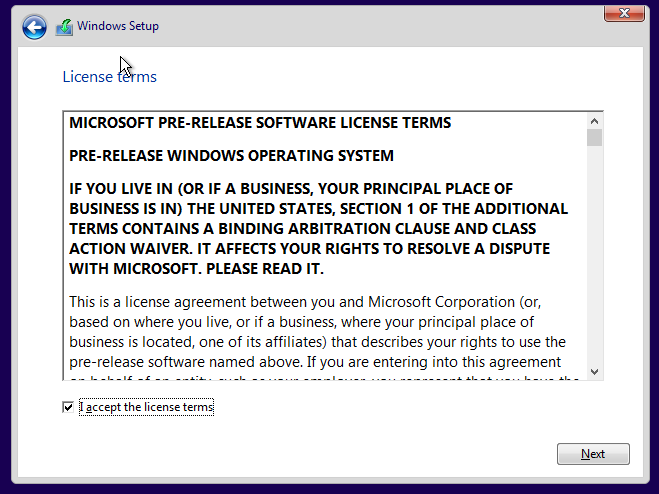
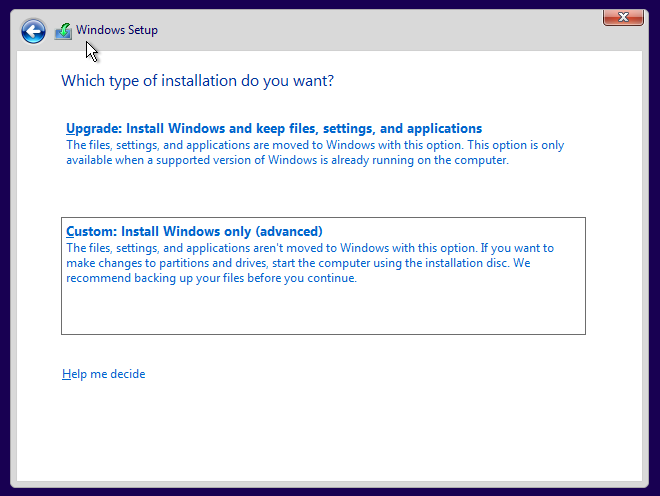
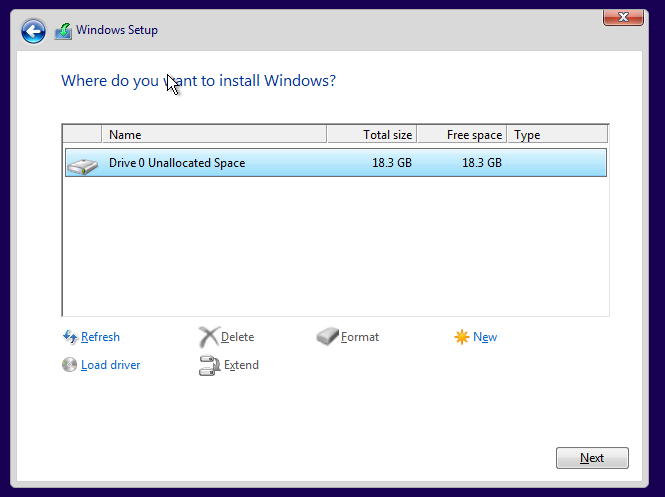
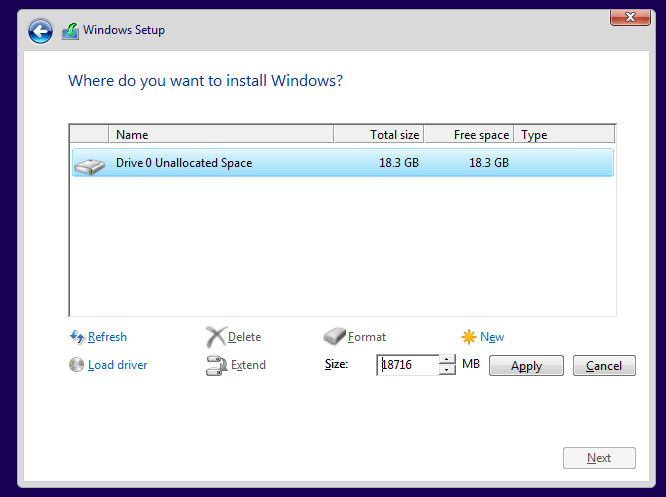
Mau nanya min..kemaren laptop ank saya (asus fx 504gd) upgrade ssd m2 sama ram di asus service center..katanya..os nya nggak bisa dikloning ke ssd, jadi ssd baru diinstal ulang windows 10 ori.. yg mau saya tanyakan..gimana cara hapus windows 10 yang di hardisk dan mindahin aplikasi2 serta office yang di HDD lama ke SSD baru…?
Tinggal di format saja mas HDD yang ada OS lama. Untuk aplikasi, harus install lagi, ngga bisa dipindah
Gan. Saya mau inatal. Tpi. Di partisi gk muncul. System knp ea
Jangan lupa atur BIOS nya mas biar boot ke flash disk
Min win 10 yg paling stabil itu ver brapa ya? 1803 ato yg baru 1903
Kalau saat ini saya pake yang 1903 mas, selama ini stabil belum ada masalah
Gan kalau ko di pake instalasi adoble potoshop eror tus gan
Boleh tau pesan error yang muncul?
Min tanya donk. Saya kan uda windows 10. nah ini saya mau install ulang, gimana ya caranya, soalnya saya sudah pakai recovery di setting an gak bias semua (resetting this pc stuck di 99%). uda lama nunggu tuh, akhirnya kan KZL, ane pencet lama tombol power, trs ane idupin. nah drive D bersih sih, tp C ky ga brubah deh cuma aplikasi2 uda ilang mswa. apa ini mmng ini dan sudah bersih ato mmng blm si. tolong penjelasannya, ane mau nya sih partisi ulang jg. jd ky baru semua. thx min
Utk install ulang, download ISO Windows 10 terlebih dahulu. Atau jika sudah punya, langsung taruh ke flashdisk menggunakan Rufus.
Hallo,saya mau tanya gini saya lagi install ulang windows 10 itu system nya di format gak?
Sebaiknya di format mas
Gan cara munculin pointernya gimana???
saya dah berhasil instal windows 10, tapi mengapa program instalan yg lama gak ilang,jadi setiap restar ada 2 program,itu kenapa ya?
Sewaktu install ulang jangan lupa untuk format disk C:\
Min mau tanya, Mau tanya min, terkait lngkah yang no.9 saya gagal paham hehe… kan disitu partisinya cuma ada 1(digambar atas), nah pas di pc saya banyak banget, terus gak sengaja saya hapus semua yang bisa di hapus, sisa partisi disk D dan C aja, terus kalo partisi yang untuk nhinstal kehapus gitu, ada solusinya gak min?
Makasih
Bisa buat partisi baru, caranya klik New pada unallocated space (kumpulan partisi terhapus td) lalu isi besar partisi lalu Apply.
Gan biar ga salah pilih windows biar kompatible gimana caranya, terus aktivasi windowsnya gimana?
Cek system requirements nya mas, biasanya PC / Laptop 2010 ke atas pasti kompatibel dengan Windows 10. Aktivasi bisa dengan cara membeli key ke toko komputer terdekat mas.
klo laptop ingin di instal ulang,,apakah file yang ada di C akan hilang?
bagaimana caranya agar tidak hilang?
terima kasih
C hilang jika saat install drive tsb di format. Biar tidak hilang, selamatkan dahulu datanya ke drive lain, setelah install ulang salin lagi ke C.
Makasih gan,work 100%
Saat sedang instal apa boleh laptop di charger bang?
Boleh 🙂
Bang punya saya gabisa sampe ke display, cuma bisa sampai homescreen aja. Karena icon yang tengah di homescreen redup. Jadi gabisa di klik. Itu knp msalahnya dan gmn solusinya
Min, laptop saya setelah di setting biosnya terus di save dan restart kok kembali ke bootingnya Windows yang lama ya? Enggak muncul logo Windows 10/setting bahasa. Mohon pencerahannya. Laptop saya lenovo G405
Sudah di cek kembali first boot ke HDD?
Gagal saat penginstalan berlangsung, apa solusinya? Mode bios semua uda cocok.
Laptop saya asus x44s windows 10 64 bit.
Boleh tau pesan error yang muncul mas?
klau tidak bisa klik next setelah partisi gmana ya min ?
Pilih salah satu partisi yang mencukupi utk di install Windows 10, baru di Next.
Min…… Proses instalasi nya stuck di langkah 4, gada muncul panahnya, keyboard sama mouse pun ga ada respon, ga bisa pilih language dll
Solusinya apa min???
Udah coba install pake flashdisk mas?
Pilih partisi muncul tulisan the selected disk is of the GPT partition style. Apa maksudnya trus gimana solusinya.. . Tolong bantuanya
Karena UEFI. Kalau mau UEFI harus delete semua partisi dulu, baru bikin baru dari awal. Tapi nanti data hilang semua.
Min.
sya punya Laptop Asus A450L, Sudah saya instal Windows 10 pro pake USB, berhasil.
1 tahun kemudian sya mau instal Ulang, tapi tdk berhasil.
sdh Completed smua proses instalizingnya tpi kembali ke Setting Bios?
tlg arahannya?
Di setting BIOS, arahkan boot pertama ke hard disk.
Min laptop saya asus a456uq pas install windows 10 ada error 0x080070017 pas lagi proses install
Penyebabnya ada file rusak pada media instalasi. Coba download ulang OS Windows nya dan gunakan flashdisk jangan CD/DVD.
Min ini kenapa ya ada bacaan ‘windows can not be installed on this drive’
Ukuran partisi HDD terlalu kecil mas
Numpang nanya nih min, laptop saya jenis Asus A456UQ waktu pilih partisi yg mau di install ada error yg tulisannya ” windows detected that the EFI system partition was formatted as NTFS. Format the EFI system partition as FAT32, and restart the installation”, kalo itu harus gimana? Partisi yg isinya OS sebelumnya sudah ke format jadi gk bisa apa2 nih min, mohon bantuannya
Hapus / Delete dulu semua partisi yang dibuat oleh OS sebelumnya mas. Hati-hati, jangan sampai partisi yang ada data pentingnya ikut terhapus.
Flasdisk agan diformat dr Fat32 ke NTFS atau sebaliknya nyesuaikan format Hardisknya
Setelah instal windows 10, laptop sering automatic repair itu kenapa ya? bisa dijelaskan?
Mungkin karena proses shutdown nya terganggu
gan kok saat dilangkah ke 4 langsung stuck… di tunggu lama ngak mau ..solusinya gan.
Langkah 4 pilih bahasa, seharusnya dilalui dgn mudah tanpa kendala.. Disitu proses install belum berjalan..
Cara instal windows 10 di ssd bagaimana
Sama seperti cara install di HDD biasa mas
Langkah 3 nya kok ga kluar sih
saya dah atur bios nya, tp knp logo windows nya gak muncul ya??
mohon bantuannya
Mungkin urutan bootingnya belum benar gan
Mohon bantuan nya,
D langkah 9 ,ga bs buat partisi.. Error gitu
Trus ada tulisan hardware not support this disc
Coba set ke IDE dulu mas HDD nya via BIOS
Maaf numpang nnya min, laptop ane samsung np355v, ane mu nginstal win 10 pas masuk windows setup begitu di klik malah restart dan gtu tros, mohon pncerahannya, thanks
Sudah coba DVD instalasi lain mas?
Mas numpang nanya nih. Saya punya leptop bawaan win 10, kemudian saya mau instalbulang jdi win 7, kok pas instal ulang gak kedeteck ya hdd ny. . Sedangkan saya sudh melakukan clean lwat comantprom dan data smua hilang beserta partisiny. Mohon solusiny mas. Trimaksih
coba cek BIOS mas, pake IDE dulu
mau nanya mas , aku baru sudah beli laptop asus a456ur saat aku mau mengistal ulang windows 10 aku masuk booting kok ,touch mouse dan keyboar tidak berfungsing yahh ?? Mohon bantuannya….
Gan kenapa ya pas gua udah setting bios trus kan restart otomatis nah malah muncul garis oren sama putih, mohon pencerahannya
Ga ada tulisan apapun muncul gan?
Punya saya juga kayak gitu sewaktu booting dari usb/flashdisk. Kenapa ya gan?
sama gan… punya ane jga bgtu, begadang muter2 nyari solusi blm solved jga.. baru aja ane beli lepi asus a456ur mau di instal win 10 tapi problem sama dengan agan diatas, mohon pencerahannya gan…. thx
Gan, boleh minta foto screen shotnya?
Gan, gua baru beli pc nih.. trus kemaren sempet instal software crackan.. trus kena virus. Gua sih udh ngilangin virus nya liat di google.. tpi masa besok2 nya gua pake laptopnya nge freeze gtu. Ga bisa di apa2in.. trus ada suara gtu dri mesin. Yaudh gua matiin paksa deh
gan laptop saya kan sudah terinstal windows 10 enterprise terus saya mau instal lagi ke pro itu pilih yang upgrade apa yang costum?
atau bisa langsung didowngrade tanpa harus instal ulang?
klo bisa gimana caranya?
Custom mas, harus install ulang
instalan windows yang lama di drive C apa pelu dihapus?
Sebaiknya format
gan aplikasi ane kok kaga muncul kenapa? dan gimana fixnya..
thx
Ga muncul di desktop / start menu / dimana mas?
Kalau stuck di “Geting Ready” ada solusinya ga bang?mode boot sudah diganti dari uefi ke legacy, ACHI sudah diganti ke compatible, flash disk juga sudah dicabut waktu restart.
Biasanya memang lama dibagian tsb gan. Jika sudah diubah BIOS nya seperti itu seharusnya tidak ada masalah saat install.
gan ane baru beli laptop asus a456UR, kan dos, saya coba instal ulang sendiri.
tapi kenapa ga mau di instal ya gan?
saya coba ke laptop ane yang sudah ada windows 7 bisa masuk ke instalasi windows 10, tapi ke laptop ini muncul your pc ran into problem terus. Berulang2 ttp gitu
mohon solusinya.
ubek2 ga nemu nih
Cek pengaturan BIOS mas, pastikan boot pertama ke disk yang buat install ulang.
Asus A456UR kalo mau install windows musti disable LAN ethernet di bios kalo gak pasti masuk BSOD, belum nemu fixnya juga ane
Sudah coba di install driver LAN card nya?
gan,mau tanya klo beli win 10 fpp apa masih perlu beli office 2016 atau otomatis udh ada di win 10?
Biasanya paket terpisah
Kok vga redup nya gk bisa mas?,gimana cara meng aktifkan vga redup nya mas?
Biasanya monitor yang redup mas, bisa ditingkatkan di setting monitor
bang kalo mau instal agar file tidak hilang itu upgrade atau custom? soalnya windows 10 saya gabisa masuk ke windows dan berulang2 restart sendiri mohon pencerahan dari sensei
Upgrade mas
Eh bang, kalau instal ulang.. Office 2016 Ane yg berlisensi hilang dong?
Betul 🙂 Kalau punya key nya bisa diaktivasi kembali.
Sudah beberapa kali install ulang gagal , coba dengan panduan diatas dulu nih min 🙂
Kan pas mau di inatall ga sengaja data locak disk c ke hapus terus ga ada buat partisi baru lagi gimana tah min?
Biasanya di unallocated space mas
Min, kok yg langkah ke 4 ga muncul2 ya? Cuma gambar windows nya aja ga ada settingan language nya udh ditungguin lama-____-
Iya, loading Windows kadang lama
waaa saya akan mencoba menginstalnyaa , semoga bermanfaat . TERIMA KASIHH